Cómo aumentar la carga máxima y el límite de memoria PHP (2022)
Publicado: 2022-01-14Lidiar con errores fatales en WordPress es un derecho de paso. Le pasa a todo el mundo eventualmente.
Si tiene un sitio rico en multimedia, la configuración estándar de WordPress no satisfará sus necesidades y, en algún momento, experimentará uno de los siguientes errores:
"Error grave: tamaño de memoria permitido de xxxxxx bytes agotado" y "nombre de archivo.jpg supera el tamaño máximo de carga para este sitio".
La forma más fácil de solucionar estos problemas es comunicarse con su host para que lo ayude a reconfigurar WordPress. Si desea hacerlo usted mismo y se siente cómodo editando los archivos de su sitio, siga leyendo.
Vamos a cubrir varias formas de modificar sus archivos de WordPress con unas pocas líneas de código para que pueda aumentar el límite máximo de memoria PHP y el tamaño máximo del archivo de carga.
- ¿Cuál es el límite de memoria de PHP en WordPress?
- ¿Por qué WordPress necesita más memoria para empezar?
- ¿Cuál es el límite máximo de carga en WordPress?
- Cómo aumentar el límite de memoria PHP y el límite máximo de carga en WordPress
- Edite su archivo wp-config.php
- Edite su archivo PHP.ini
- Edita tu archivo .htaccess
- Ajustar el límite máximo de carga usando Branda
- Si todavía tienes un problema
¿Cuál es el límite de memoria de PHP en WordPress?
PHP es el lenguaje del lado del servidor que genera las páginas HTML que crean su sitio. PHP es un lenguaje poderoso y dinámico que puede hacer cosas como realizar cálculos, procesar consultas de WordPress y más, pero necesita memoria para llevar a cabo estas operaciones.
El límite de memoria predeterminado para WordPress es de 32 MB, pero es común tener que aumentarlo. El límite de memoria PHP recomendado por WooCommerce para WordPress es de 64 MB, por ejemplo.
Cuando WordPress alcance el límite de memoria predeterminado, intentará aumentar la memoria a 40 MB para una instalación de un solo sitio y 64 MB para varios sitios. Si eso no es suficiente, verá el mensaje de error fatal.
Un límite de memoria PHP de 128 MB debería ser más que suficiente para la mayoría de los sitios, a menos que tenga un complemento que necesite más. Si desea ver la cantidad de memoria que usan los diferentes complementos, instale el complemento Visualización de uso de memoria e IP del servidor.
Una vez que active el complemento de IP del servidor y visualización del uso de la memoria, puede desactivar los complementos y ver cómo afecta el uso de la memoria. Los complementos de calidad deben usar la memoria de manera eficiente para evitar sobrecargar su servidor.
¿Por qué WordPress necesita más memoria para empezar?
En cierto modo, aumentar el límite de memoria de WordPress es un ajuste rápido similar a aumentar el tamaño máximo de carga en el archivo wp-config.php de WordPress; sin embargo, debe tener cuidado porque aumentar el límite de memoria a veces puede hacer que las ineficiencias en WordPress sean más difíciles de detectar.
Antes de aumentar el límite de memoria en WordPress, quiero animarte a que primero intentes descubrir qué está absorbiendo tanta memoria. A menudo, dedicar más recursos a un problema puede costar mucho más a largo plazo, especialmente si tiene que actualizar los planes de alojamiento. Las ineficiencias en WordPress también se manifiestan como un sitio más lento y una experiencia de usuario deficiente, por lo que llegar a la raíz del problema puede solucionar varios problemas posteriores que pueda tener.
Un componente de WordPress que es propenso a problemas si se pasa por alto, es la versión de PHP que usa su servidor de alojamiento. Solo el 4,4% de los sitios de WordPress ejecutan la última versión de PHP, y el 64% ejecuta una versión de PHP que ya no recibe actualizaciones activas.
Esto no solo compromete la seguridad, sino que la última versión de PHP 7.3 puede manejar hasta 3 veces más solicitudes por segundo que PHP 5.6. Por lo tanto, actualizar a la última versión de PHP en su servidor de alojamiento hará que WordPress sea más eficiente y anulará la necesidad de aumentar el límite de memoria en WordPress.
¿Cuál es el límite máximo de carga en WordPress?
El límite máximo de carga en WordPress se refiere al tamaño máximo de archivo para sus cargas que permitirá WordPress. Puede ver cuál es el límite máximo de carga en WordPress en la pantalla de carga de la biblioteca de medios.

Esta es una configuración del lado del servidor que los hosts usan para reducir la cantidad de recursos necesarios para servir su sitio. Es una forma de evitar que cargue archivos e imágenes enormes.
Si bien esto puede beneficiar a su host, también ayuda al rendimiento de su sitio. Las cargas en forma de imágenes enormes, por ejemplo, tienen un rendimiento deficiente en su sitio porque tardan más en descargarse y publicarse. Entonces, al igual que con el límite de memoria, antes de arrojar más recursos al problema y aumentar el límite de carga, primero vea si hay algo que pueda hacer para reducir el tamaño del archivo.
Si sus imágenes son demasiado grandes para su contenedor o si no comprimió sus imágenes, es mejor que corrija esos problemas porque abordan la causa del problema, que es no optimizar sus activos correctamente. Consulte nuestra guía para optimizar imágenes para obtener más información.
Cómo aumentar el límite de memoria PHP y el límite máximo de carga en WordPress
En el caso de que aún necesite aumentar el límite de memoria y el límite de carga en WordPress, hay tres métodos que puede usar.
Al igual que con cualquier cambio importante, siempre debe crear una nueva copia de seguridad de los archivos y la base de datos de su sitio para que pueda restaurar su sitio si comete un error.
Si bien este es un tutorial de un solo paso, no es algo que deba sentir la necesidad de abordar solo porque parece ser simple. Definitivamente emplee la ayuda de su proveedor de alojamiento web. No solo pueden hacer estos cambios, sino que también ayudarán si algo sale mal. También pueden ayudarlo a determinar si esta solución es necesaria o si algo más puede ser una solución mejor.
Además, es posible que algunos hosts ni siquiera le permitan acceder a estos archivos para realizar cambios, por lo que tendrá que comunicarse con su host para obtener ayuda.
Si no quiere lidiar con nada de esto solo y quiere un host confiable con soporte increíble las 24 horas, los 7 días de la semana, pruebe el alojamiento WPMU DEV, 100% libre de riesgos.
Para acceder a los archivos a continuación, tendrá que conectarse a su sitio a través de SFTP. SFTP es como FTP pero más seguro. Vea cómo usar SFTP o FTP para administrar archivos en WordPress para obtener un tutorial detallado. No puede editar estos archivos desde WordPress como otros archivos de temas.
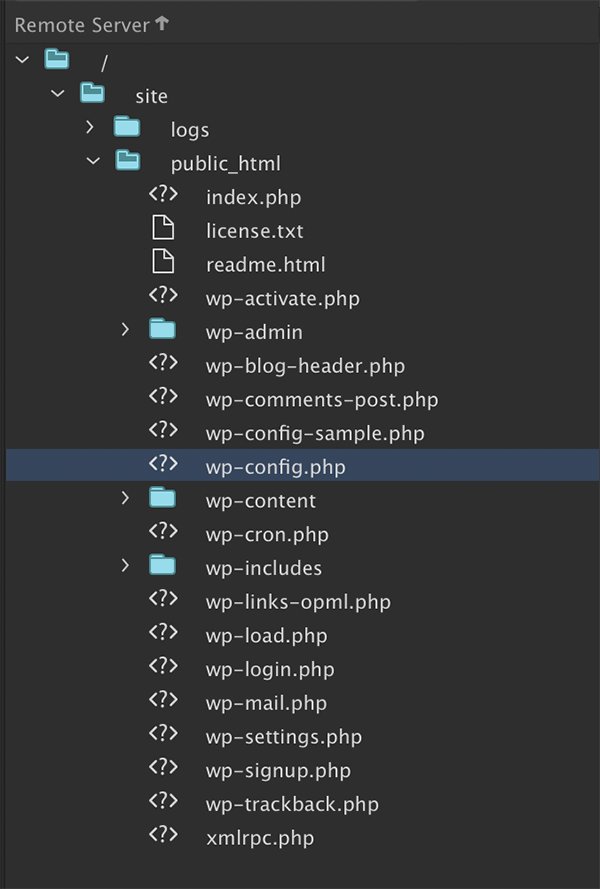
1. Edite su archivo wp-config.php
Wp-config.php es uno de los archivos de WordPress más importantes porque contiene los detalles de configuración básicos. Lo encontrará en la raíz de su directorio de archivos de WordPress.

Para editar el límite de memoria y el límite de carga, busque esta línea:
define('WP_MEMORY_LIMIT', '32M');
Modifique el segundo parámetro aumentándolo. Como mencioné, un límite de memoria PHP de 128M debería ser más que suficiente.
define('WP_MEMORY_LIMIT', '128M');
Guarda el archivo y listo. Es posible que deba aumentarlo nuevamente si aún recibe el error fatal, pero no se exceda o puede bloquear su servidor. Razón de más para pedir ayuda a su anfitrión.
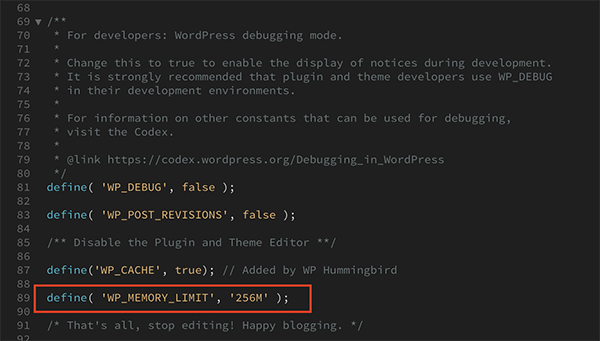
Si se encuentra con un error fatal de límite de memoria en el área de administración de WordPress, deberá modificar una línea diferente en su archivo wp-config.php.
Para aumentar el límite de memoria WP para el área de administración busca esta línea y auméntala:
define( 'WP_MAX_MEMORY_LIMIT', '256M' );
Las tareas de administración requieren más memoria, por lo que deberá configurarla mucho más. Duplica el número que configuraste para WP_Memory_Limit .
2. Edite su archivo PHP.ini
En el caso de que la modificación de su archivo wp-config.php no resuelva el problema, deberá abordar el problema dentro de la configuración de su servidor en lugar de hacerlo dentro de WordPress.
Si está utilizando alojamiento compartido, no podrá acceder a su archivo PHP.ini, así que vea la siguiente opción en su lugar. Si tiene acceso a PHP.ini, lo más probable es que lo encuentre en la carpeta raíz, pero la ubicación del archivo variará según el host.
Para aumentar el límite de memoria de PHP y el límite de carga, cambie estas líneas en PHP.ini
memory_limit = 256M
upload_max_filesize = 12M
post_max_size = 13M
file_uploads = On
max_execution_time = 180
Cambiar el valor de max_execution_time limitará la cantidad de tiempo para que se ejecute un script PHP. Si el script PHP excede el valor establecido (segundos), detendrá el script e informará un error.
En muchos casos, los valores que ingresa deben aumentar a medida que avanza en la lista de las líneas uno a tres. upload_max_filesize debe ser el más pequeño, mientras que memory_limit debe ser el más grande. La mediana debe ser post_max_size .
Antes de verificar si el error desapareció, borre el caché de su navegador.
3. Edite su archivo .htaccess
Si no tiene acceso a PHP.ini, su último recurso es modificar su archivo .htaccess. Su archivo .htaccess comienza con un punto porque es un archivo oculto. Si no lo ve en su carpeta raíz, asegúrese de que su administrador de archivos SFTP no mantenga esos archivos ocultos a la vista.
Para aumentar la memoria de PHP, agregará lo siguiente a su archivo .htaccess:
php_value memory_limit 256M
php_value upload_max_filesize 12M
php_value post_max_size 13M
Si el límite de memoria del valor de PHP ya se ha establecido, auméntelo.
4. Ajustar el límite máximo de carga usando Branda
Puede usar la utilidad de imágenes en Branda para anular y restringir el tamaño de carga para diferentes roles de usuario sin modificar ningún código.
Nota: con este método, no puede aumentar el valor upload_max_filesize que ya está configurado en wp-config , .htaccess o php.ini . Solo puede actualizar el límite de carga para diferentes roles de usuario a un valor menor .
Primero, vaya a Utilidades > Imágenes para activar el módulo.
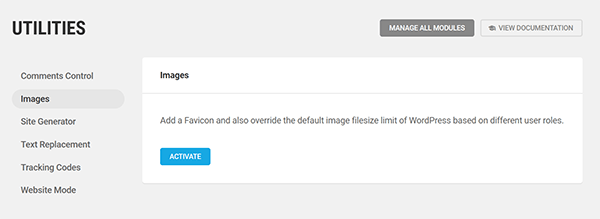
Luego verá una configuración para Anular el límite de carga. Mueva el interruptor para activar.
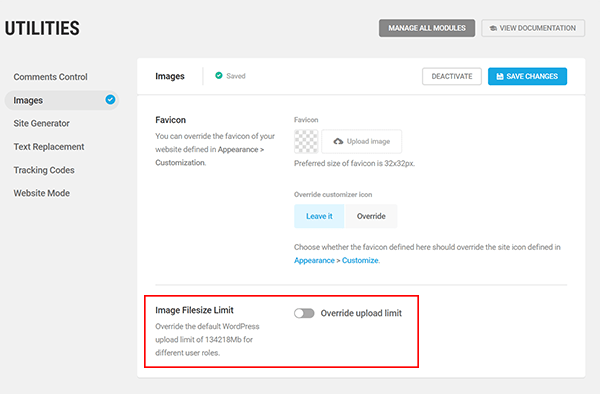
Aquí, podrá establecer el límite en el tamaño de carga para diferentes roles. No olvides guardar tus cambios.
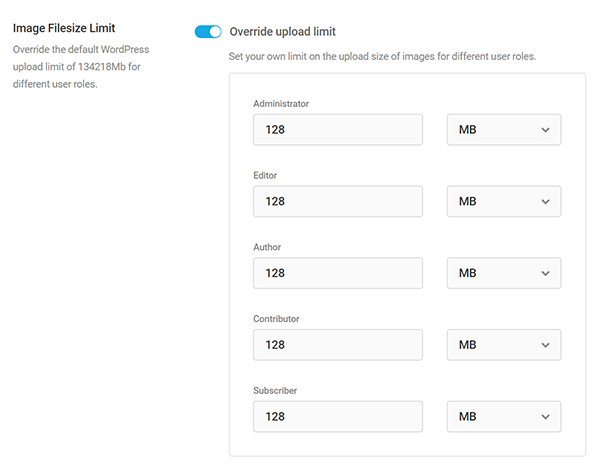
Si todavía tienes un problema
Configurar su servidor y lidiar con errores fatales en WordPress puede ser una experiencia estresante. El proceso que debe seguir depende en gran medida de la empresa de alojamiento que esté utilizando, por lo que es tan importante tener un host con el que pueda contar para ayudarlo. Pueden ayudarlo a encontrar y modificar la configuración que necesita ajustar.
Desafortunadamente, si está utilizando un alojamiento compartido barato, es posible que no pueda realizar todos los cambios que necesita para operar WordPress de la manera que desea. En estos casos, puede ser el momento de actualizar su configuración de alojamiento a algo que sea más robusto. No solo obtendrá más flexibilidad a la hora de configurar WordPress, sino que también verá una mejora en otras métricas de rendimiento si utiliza un host de calidad.
Si está listo para actualizar, ¿por qué no prueba el alojamiento WPMU DEV? Los miembros independientes y de la agencia obtienen créditos de alojamiento gratuitos, además de acceso a toda nuestra gama de complementos para mejorar el rendimiento y las ganancias, facturación de clientes y más. Regístrese para una prueba gratuita para obtener acceso al alojamiento WPMU DEV ultrarrápido y sin riesgos.
Etiquetas: